Das ist zu tun, wenn Anrufe unterbrochen werden oder mein Galaxy-Gerät kein Netzsignal empfängt
Wenn deine Gespräche plötzlich unterbrochen werden oder dein Galaxy-Gerät kein Netzsignal empfängt, kann dies an einem Problem mit einer Geräteeinstellung oder einem Mobilfunkanbieter liegen. Folge den Anweisungen, um den Zustand deines Geräts zu prüfen.
Bevor du die nachstehenden Empfehlungen ausprobierst, solltest du überprüfen, ob die Software deines Geräts und die zugehörigen Apps auf die neueste Version aktualisiert sind. Zur Aktualisierung der Software deines Mobilgeräts befolge diese Schritte:
1. Gehe zu Einstellungen > Software-Update.
2. Tippe auf Herunterladen und installieren.
3. Folge den Anweisungen auf dem Bildschirm.
Überprüfung deiner Geräteeinstellungen
Möglicherweise behindern die Geräteeinstellungen deine Fähigkeit, Anrufe zu tätigen oder entgegenzunehmen. Prüfe, ob der Offline-Modus aktiviert ist oder dein Gerät unbekannte oder private Nummern unterdrückt.
Offline-Modus deaktivieren
1. Tippe unter Einstellungen auf Verbindungen.
2. Wenn der Offline-Modus aktiviert ist, schalte ihn aus und prüfe, ob deine Verbindung nun stabil ist.
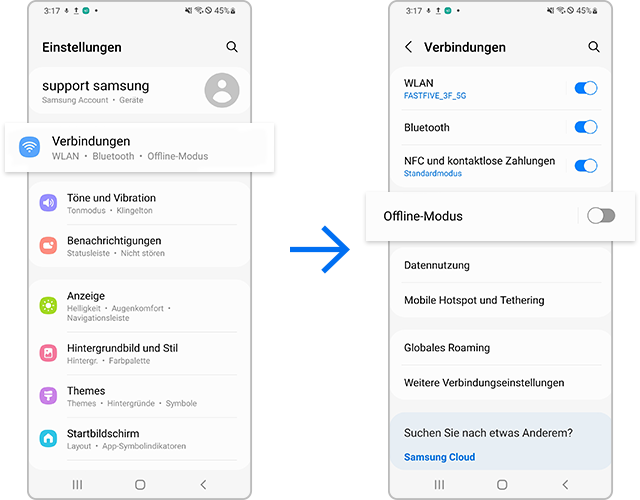
Prüfe, ob dein Gerät unbekannte oder private Nummern sperrt
Möglicherweise musst du deine Netzwerkeinstellungen zurücksetzen, wenn Anrufe unterbrochen werden oder dein Gerät ständig das Netzsignal verliert.
Hinweis:
- Bitte beachte, dass beim Zurücksetzen der Netzwerkeinstellungen auch die Wi-Fi-, Bluetooth- und anderen Netzwerkeinstellungen zurückgesetzt werden.
Falsche APN-Einstellungen (Acces Point Name) können zu einer Unterbrechung der Netzverbindung führen. Führe folgende Schritte aus, um die APN-Einstellungen neu zu konfigurieren.
Das Problem kann auftreten, wenn dein Gerät mit einem Netzbetreiber verbunden ist, bei dem du nicht angemeldet bist. Befolge folgende Schritte, um deinen Netzbetreiber auszuwählen.
Hinweis: Geräte-Screenshots und Menüs können je nach Gerätemodell und Software-Version variieren.
Danke für deine Rückmeldung!
Bitte beantworte alle Fragen.


































